文章详情页
手机QQ添加好友分组的方法
浏览:96日期:2023-07-25 17:36:15
手机QQ是腾讯QQ的手机版,当用户在手机中安装了QQ应用之后就可以使用QQ和好友聊天了,那么在我们使用QQ的过程中肯定会随着时间的增加然后添加很多好友,好友多了之后我们就需要就行分类分组了,在分组的过程中也有可能需要用到新建好友分组这样的操作,所以也有一部分用户还不知道在QQ中要怎么新建一个好友分组,那么今天小编就来跟大家分享一下在手机QQ中添加新的好友分组的方法步骤吧,有需要的朋友不妨一起来看看,希望能够帮助到大家。

1.首先第一步我们在手机桌面中找到手机QQ的应用图标,点击进去之后切换到应用的分组界面,然后长按界面,在出现的选项中选择分组管理。
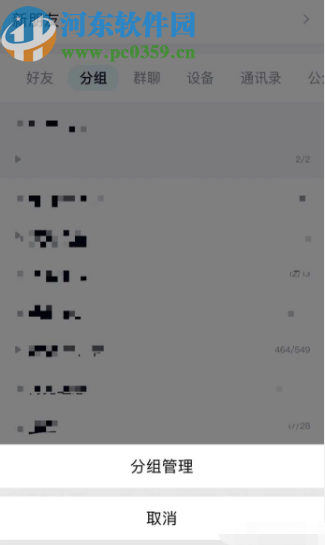
2.进入到分组管理之后的界面如下图所示,点击红色的减号可以删除分组,如果需要添加分组的话就点击界面中的添加分组选项。
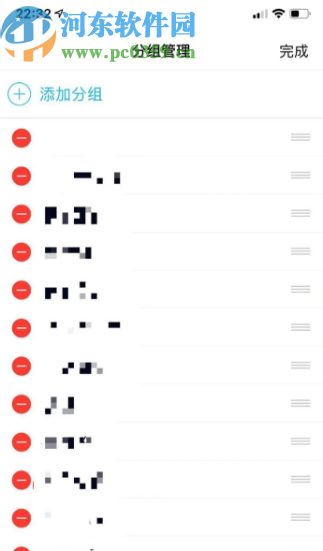
3.点击添加分组之后我们需要在出现的添加分组界面中输入自己想要添加的分组的名称,如下图所示。
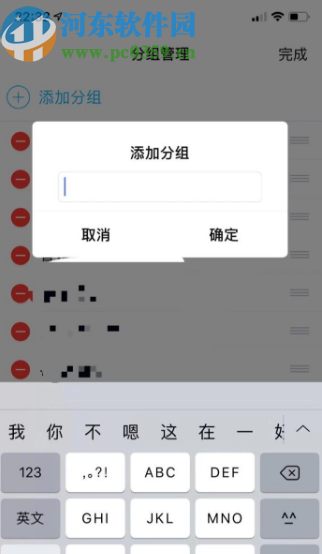
4.最后一步我们就是需要在界面中输入新分组的名称,然后点击右边的确定按钮就会自动保存这个新建的分组了。
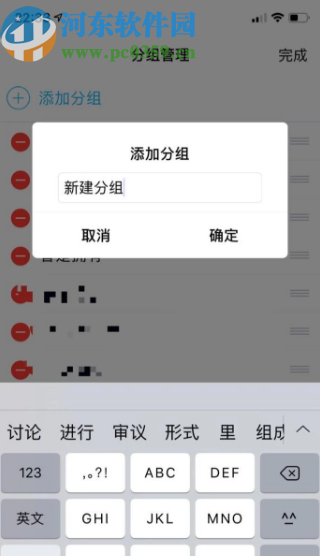
使用上述教程中的方法我们就可以在手机QQ当中新建一个好友分组列表了,使用QQ的用户肯定都有很多的好友,然后需要将这些好友分类放到分组中,如果还不知道如何新建分组的用户就赶紧试一试教程中分享的方法吧。
标签:
qq
上一条:微信APP朋友圈添加分组的方法下一条:微信APP制作圆形头像的方法
相关文章:
排行榜

 网公网安备
网公网安备